win7脱机工作弹窗怎么永久关闭 win7电脑老是弹出脱机工作窗口怎么取消
更新时间:2023-06-30 11:00:10作者:huige
在电脑中,经常会出现各种弹窗,比如就有不少win7旗舰版系统用户反映说在操作电脑的时候,总是会出现脱机工作弹窗,关闭之后下次还是会出现,让用户们很是困扰,那么win7脱机工作弹窗怎么永久关闭呢?有一样需求的用户们可以跟着笔者一起来看看win7电脑老是弹出脱机工作窗口的详细取消方法吧。
方法如下:
1、打开IE浏览器,展开工具菜单。
2、选择打开“Internet选项”窗口。
3、切换至连接选项卡,在页面下方找到“局域网(LAN)设置”。
4、点击“局域网设置”,弹窗设置窗口。
5、在页面上取消勾选自动检测设置的选项,然后点击确定保存。
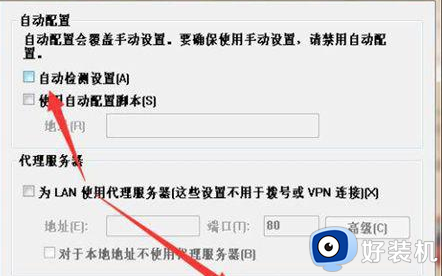
6、设置完成后,返回Internet选项窗口。点击应用确定,关闭IE浏览器,即可解决问题。
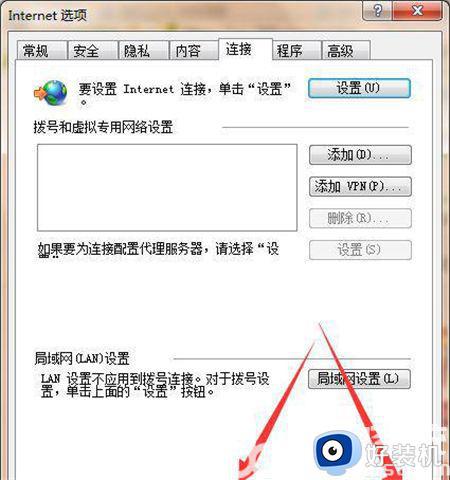
以上给大家介绍的就是win7脱机工作弹窗永久关闭的详细方法,有遇到这样情况的小伙伴们可以参考上述方法操作即可。
win7脱机工作弹窗怎么永久关闭 win7电脑老是弹出脱机工作窗口怎么取消相关教程
- win7怎么取消脱机状态 win7脱机工作弹窗怎么取消掉
- win7一开机就提示脱机工作怎么办 win7总是弹出脱机工作如何关闭
- win7Error弹窗如何永久关闭 win7彻底关闭Error弹窗的方法
- win7电脑脱机状态怎么解除 win7一开机就提示脱机工作怎么修复
- win7开机脱机状态怎么解除 win7开机显示脱机工作怎么关闭
- win7屏幕广告怎么关掉 win7如何关闭广告弹出窗口
- win7电脑脱机状态怎么解除 win7处于脱机状态怎么解决
- win7电脑怎么关闭弹窗广告 win7如何关闭电脑上弹出的广告
- win7总弹出安全警告如何关闭 win7快速关闭安全警告窗口的方法
- win7关掉弹窗广告怎么设置 win7系统电脑弹窗广告如何彻底关闭
- win7访问win10共享文件没有权限怎么回事 win7访问不了win10的共享文件夹无权限如何处理
- win7发现不了局域网内打印机怎么办 win7搜索不到局域网打印机如何解决
- win7访问win10打印机出现禁用当前帐号如何处理
- win7发送到桌面不见了怎么回事 win7右键没有发送到桌面快捷方式如何解决
- win7电脑怎么用安全模式恢复出厂设置 win7安全模式下恢复出厂设置的方法
- win7电脑怎么用数据线连接手机网络 win7电脑数据线连接手机上网如何操作
win7教程推荐
- 1 win7每次重启都自动还原怎么办 win7电脑每次开机都自动还原解决方法
- 2 win7重置网络的步骤 win7怎么重置电脑网络
- 3 win7没有1920x1080分辨率怎么添加 win7屏幕分辨率没有1920x1080处理方法
- 4 win7无法验证此设备所需的驱动程序的数字签名处理方法
- 5 win7设置自动开机脚本教程 win7电脑怎么设置每天自动开机脚本
- 6 win7系统设置存储在哪里 win7系统怎么设置存储路径
- 7 win7系统迁移到固态硬盘后无法启动怎么解决
- 8 win7电脑共享打印机后不能打印怎么回事 win7打印机已共享但无法打印如何解决
- 9 win7系统摄像头无法捕捉画面怎么办 win7摄像头停止捕捉画面解决方法
- 10 win7电脑的打印机删除了还是在怎么回事 win7系统删除打印机后刷新又出现如何解决
